电脑上表格求和怎么操作 Excel表格求和技巧
更新时间:2024-04-08 16:02:05作者:xtliu
在日常工作中,我们经常会用到Excel表格来整理和计算数据,而其中一个常见的操作就是对表格中的数据进行求和。通过Excel的强大功能,我们可以快速、准确地完成这一任务。下面将介绍一些关于如何在电脑上操作Excel表格进行求和的技巧,帮助大家提高工作效率和准确性。通过掌握这些技巧,你将能够更轻松地处理复杂的数据计算和分析工作。
步骤如下:
1.打开电脑桌面,点击【2019极速表格 】图标。

2.这是一张考勤表,现在需要统计每个人的加班小时。
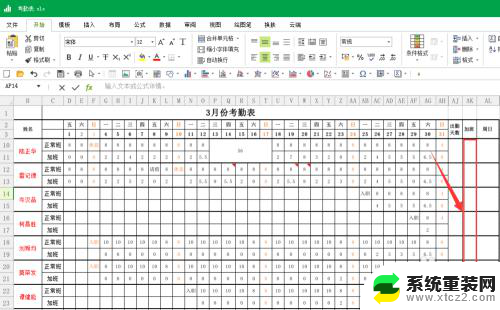
3.点表格上主菜单【开始 】,在里面找到【自动求和】符号。
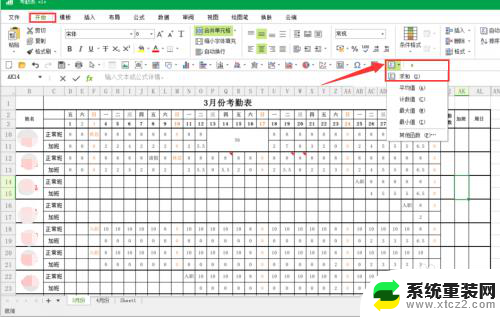
4.将鼠标按左键选取需要求和的数据,这时表格最下面的任务栏会显示【求和值】。

5.另一种方法就是在要计算的单远格式中输入求和公式【=SUM()】。
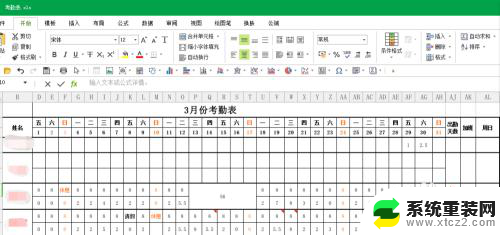
6.用鼠标点公式括号中间会出现光标,然后用鼠标选取需要求和的数据。按键盘上的【Enter】键,即可得出表格中选取数据的和。
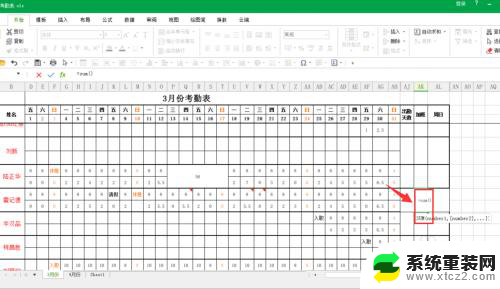

7.总结:
第一种方法:
1、点表格主菜单开始,点自动求和;
2、选取需要求的数据,表格下面任务栏会显示求和的数据;
第二种方法:
1、点击需要填写和的单元格内输入求和公式【=SUM()】,选取需要计算的单远格的数据。按键盘上的【Enter】键即可得出表格中选取数据的和。
以上是关于如何在电脑上操作求和表格的全部内容,如果有碰到相同情况的用户,可以按照本文的方法来解决。
电脑上表格求和怎么操作 Excel表格求和技巧相关教程
- wps表格不能求和 wps表格不能实现数据求和操作
- excel表格设置自动求和 Excel表格如何自动求和
- excel怎么设置求和 Excel表格如何设置自动求和功能
- word怎么算表格里面的总和 Word中的表格求和公式
- excel表格如何求两列的差 Excel表格怎么求两列数据的差异
- wps如何进行列的求和 wps表格如何进行列的求和
- wps隔行隔列求和求差的函数公式 wps表格隔行隔列求和求差的函数公式
- wps自动求和怎样空格 wps自动求和公式中如何处理空格
- word表格自动求和怎么弄 在word中如何使用公式自动求和
- wps表格怎么样求合 wps表格怎么样计算合计
- 电脑锁屏时间短怎么弄时长 电脑锁屏时间调整
- 电脑桌面自动排序怎么设置 桌面图标排序方式设置方法
- 电脑程序停止工作怎么修复 电脑出现该程序已停止工作如何解决
- 桌面电脑图标怎样变小 电脑桌面上的图标快速缩小
- 宽带连接 错误651 宽带连接错误651的解决方法
- word文档如何取消下划线 Word文档字体下划线自动出现如何删除
电脑教程推荐
- 1 电脑程序停止工作怎么修复 电脑出现该程序已停止工作如何解决
- 2 手提电脑怎么设置密码锁屏 笔记本电脑锁屏密码设置方法
- 3 怎样删除打印机机器上的打印记录 打印机删除已打印文档的步骤
- 4 excel背景颜色如何设置 Excel表格背景颜色怎么改
- 5 为啥微信视频没有声音提醒 微信视频通话为什么没有声音
- 6 电脑软件在哪里彻底删除 怎样完全卸载电脑上的程序
- 7 苹果平板双击亮屏怎么设置 ipad双击唤醒屏幕功能怎么开启
- 8 电脑桌面打不开软件 桌面上的图标点击没反应怎么处理
- 9 oppo不小心恢复出厂设置了怎么找回 oppo手机恢复出厂设置后如何恢复备份数据
- 10 笔记本怎么开wifi给手机连接 电脑怎么设置wifi分享给手机